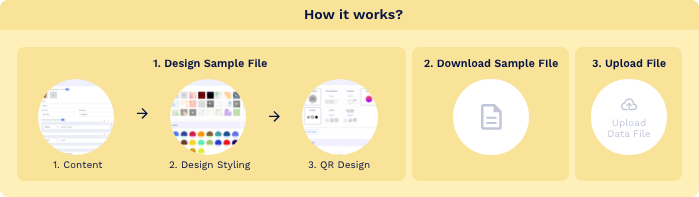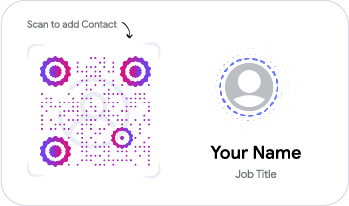PDF图库二维码:PDF图库二维码
使用一个二维码在一个地方共享多个 PDF,并与您的消费者无缝共享信息
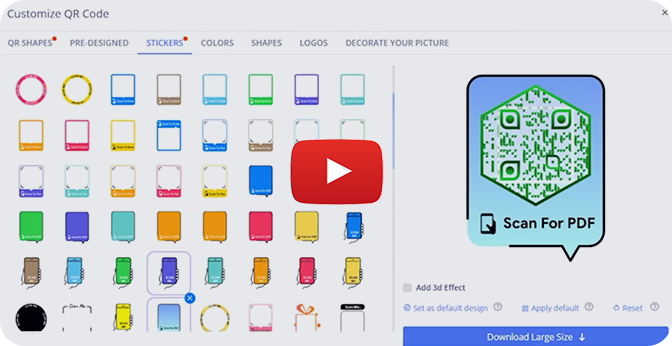
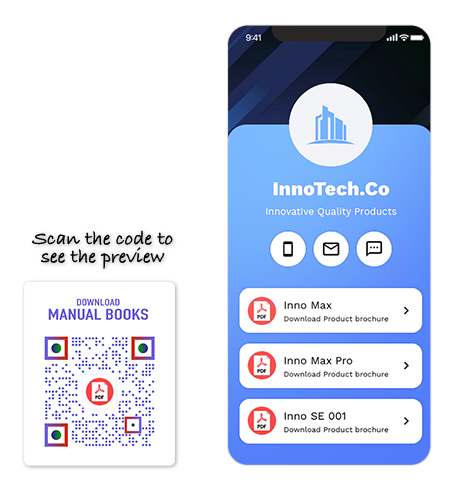
什么是PDF图库二维码?
PDF 画廊的二维码允许您通过一次扫描共享多个 PDF 文件。 用户可以扫描二维码到达包含所有 PDF 文件的显示页面。 使用 PDF Gallery QR 码,您可以跨渠道与大量观众一次共享多个 PDF。
如何为 PDF Gallery 创建二维码?
第 1 步:自定义您的页面 URL(可选)
根据您的喜好自定义 PDF 画廊页面 URL(可选)。 注意:一旦保存,您将无法更改。
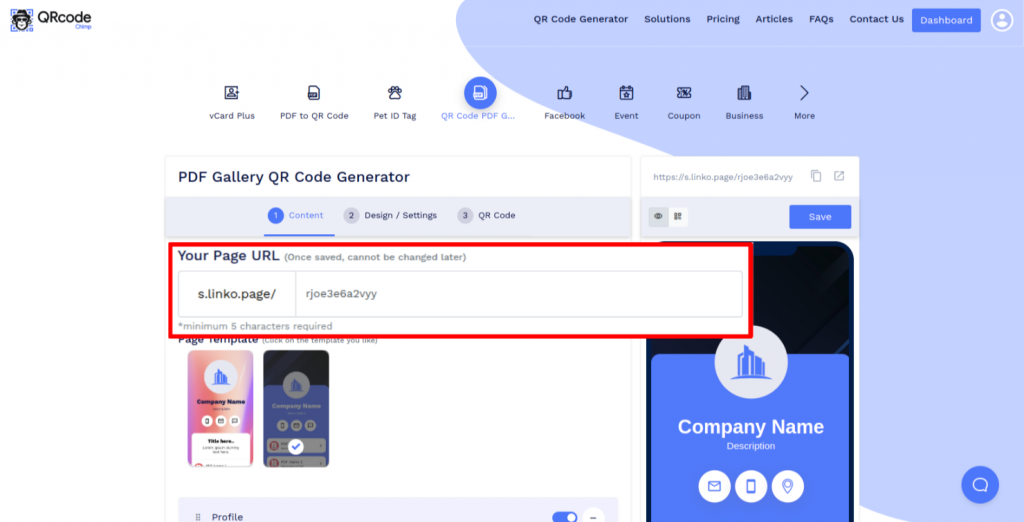
第 2 步:选择模板
为您的 PDF 画廊选择模板。
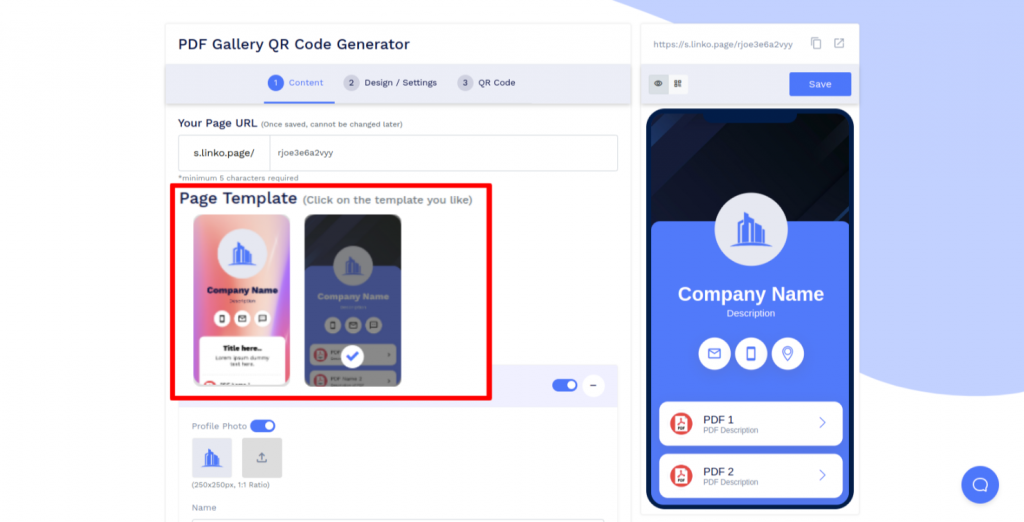
第 3 步:输入您的信息
输入您的个人资料详细信息,上传您的 PDF 文件或输入现有的 PDF 链接。 您还可以通过单击相应组件的“添加”按钮来添加其他子组件。
请注意: 您可以根据自己的喜好选择隐藏/删除/移动组件。
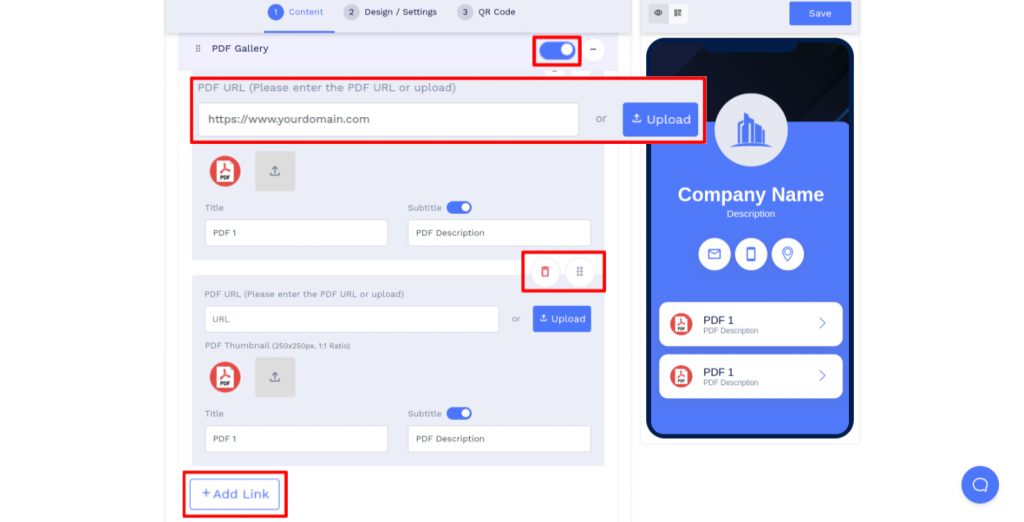
第 4 步:添加其他组件(可选)
单击“添加组件”以添加其他部分,例如按钮、视频等(可选)。
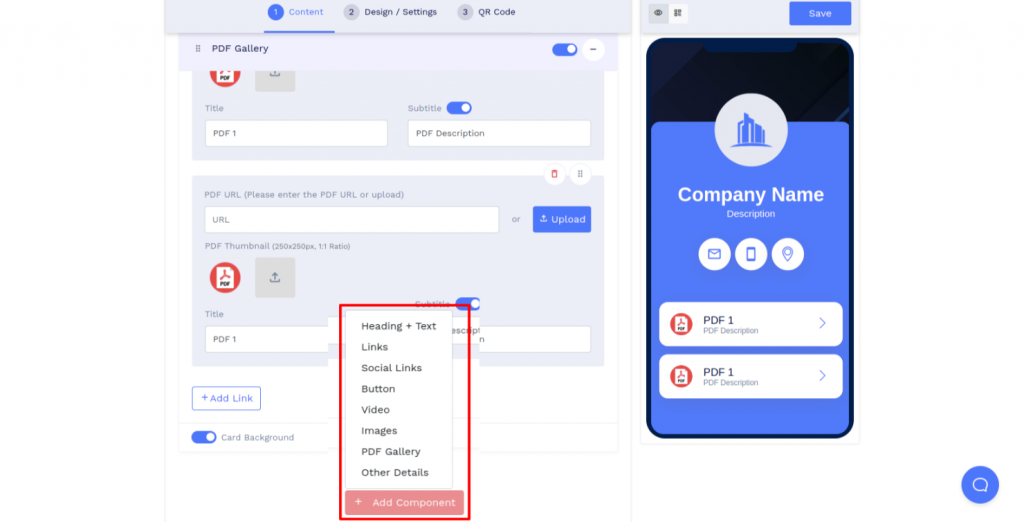
第 5 步:自定义页面设计
单击“设计/设置”选项卡以使用背景图像/视频、颜色、字体样式、卡片样式和页面加载器自定义页面设计。
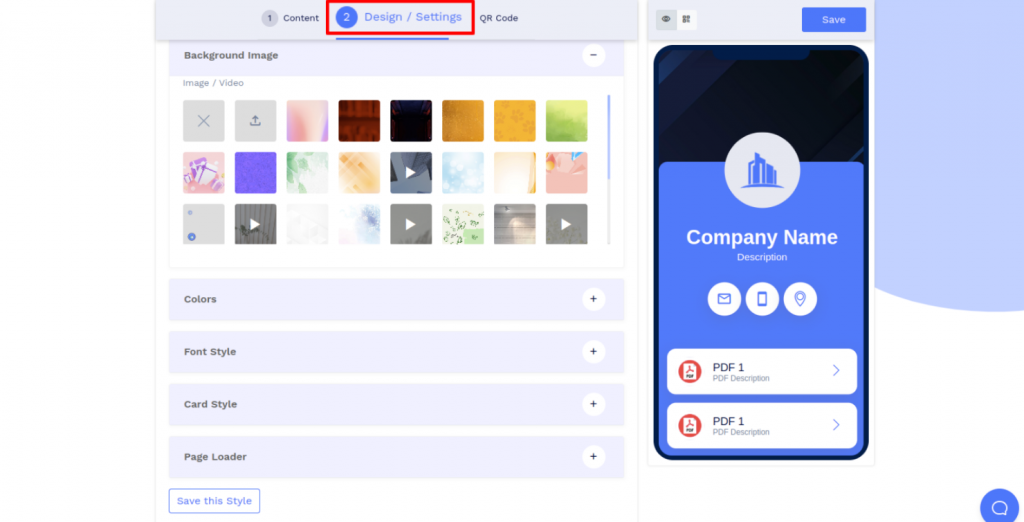
第 6 步:自定义您的二维码设计
单击“二维码”选项卡以自定义您的二维码设计(例如:添加形状、颜色和贴纸)。 注意:单击“自定义二维码”弹出窗口的“x”图标以保存更改。
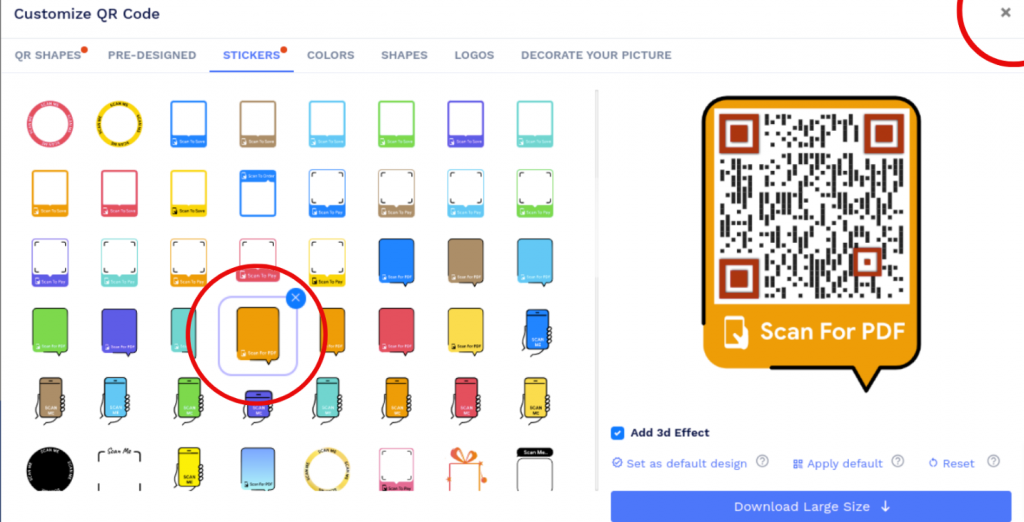
第 7 步:保存并下载
单击“保存”按钮。 输入二维码名称,编辑 URL(可选),选择文件夹(可选)并点击“保存”。 注意:确保在打印用于生产之前从不同的设备(iOS 和 Android)扫描您的 QR 码。
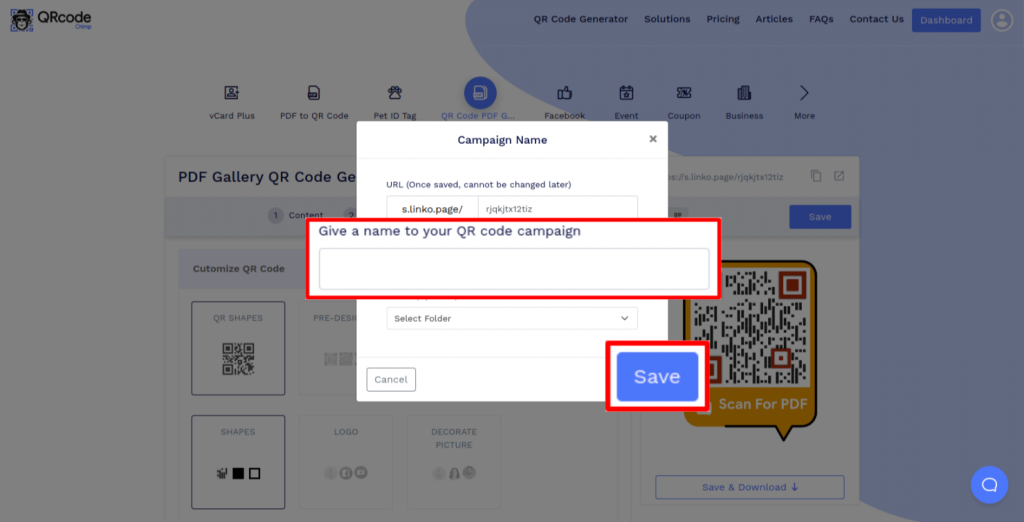
我可以免费创建 PDF Gallery 二维码吗?
是的,您可以免费创建 PDF Gallery QR 码 QRCodeChimp. 我们的解决方案可让您在单个页面上添加各种 PDF 文件,让您的用户通过一次扫描即可访问所有文件。
我可以在不重新打印二维码的情况下添加/删除/更改 PDF 吗?
是的。 PDF Gallery 的二维码是动态的,因此您可以添加、删除和更改 PDF 文件而无需重新打印二维码。
为什么要创建和管理 PDF Gallery QR Codes QRCodeChimp?
QRCodeChimp 是创建 PDF Gallery QR 码的绝佳解决方案。 这就是为什么你应该为 PDF Gallery 制作二维码 QRCodeChimp:
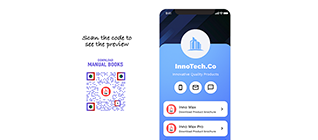
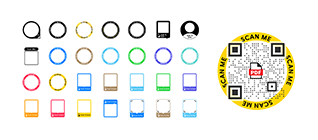
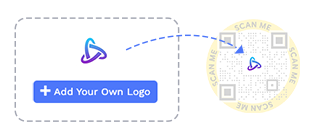
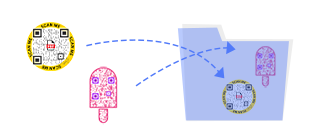
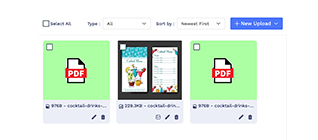
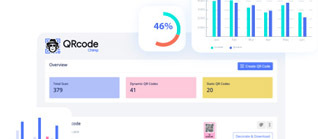
如何让更多人扫描您的 PDF Gallery 二维码?
您的 QR 码与其获得的扫描一样好。 以下是如何对您的 PDF Gallery QR 代码进行更多扫描。
使用大小合适的二维码
通过选择正确的打印尺寸,使您的二维码可无缝扫描。 您的 QR 码大小至少应为 1x1 英寸,但您可以根据使用方式和位置增加其大小。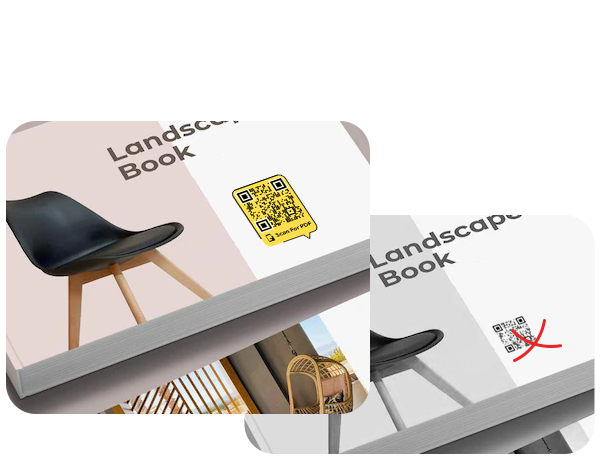
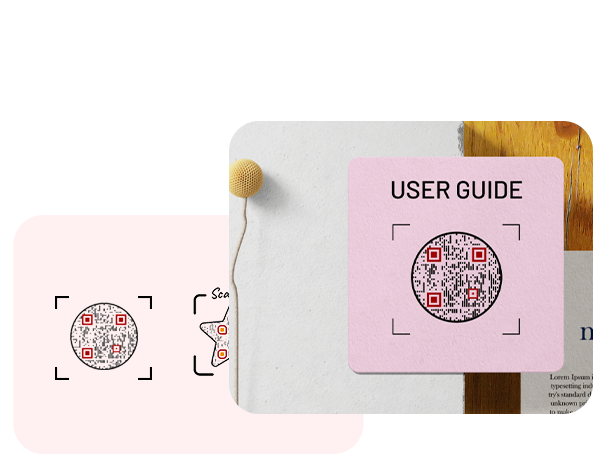
装饰你的二维码
色彩鲜艳、视觉吸引力强的二维码吸引了用户的注意力并获得更多扫描。 使用 QR 形状、颜色和其他自定义选项来装饰您的 QR 码并增加扫描次数。将贴纸与 CTA 一起使用
在您的二维码上添加带有号召性用语 (CTA) 的贴纸,使您的二维码可操作并获得更多扫描。 带有 CTA 的二维码可能会获得更多扫描,因为用户会知道他们需要采取什么行动。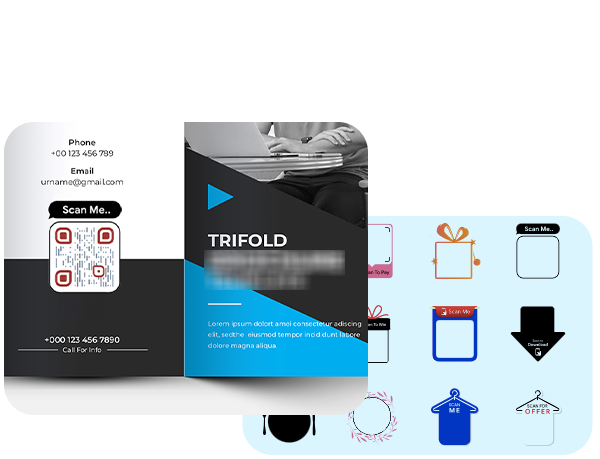
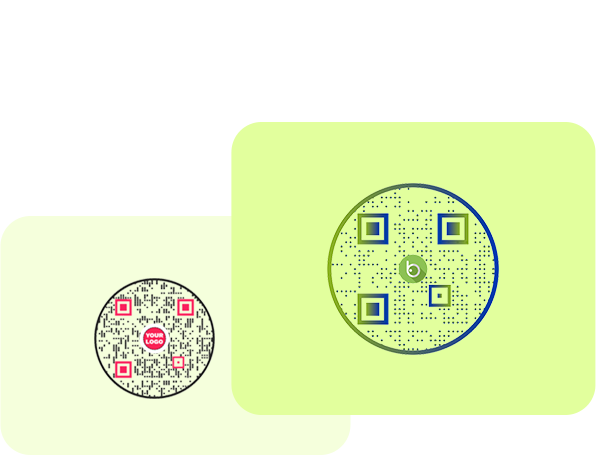
为您的二维码添加徽标
将徽标添加到您的 QR 码,使其具有品牌性和可识别性。 当用户看到带有您徽标的二维码时,他们会立即知道该二维码属于您的品牌。PDF Gallery 的二维码如何工作?
使用 PDF Gallery 的二维码,您可以使用一个二维码共享多个 PDF 文件。 以下是 PDF Gallery QR 码的工作原理:
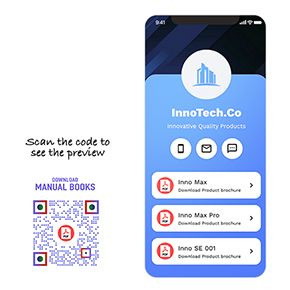
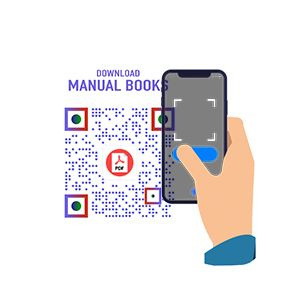
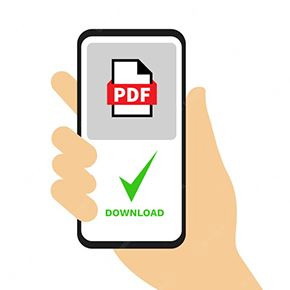
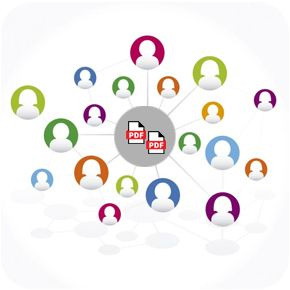
PDF Gallery QR 码有什么好处?
PDF 是与消费者分享有用信息的最佳方式之一。 PDF 画廊二维码使它变得更加容易。 这就是您应该使用 PDF 画廊二维码的原因。
- 使用一个二维码在一个地方共享多个 PDF 文件。
- 将 PDF 作为 URL 共享或从本地存储上传。
- 添加、删除和更改 PDF 文件而无需重新打印二维码。
- 查看分析并检查有多少用户查看了 PDF。
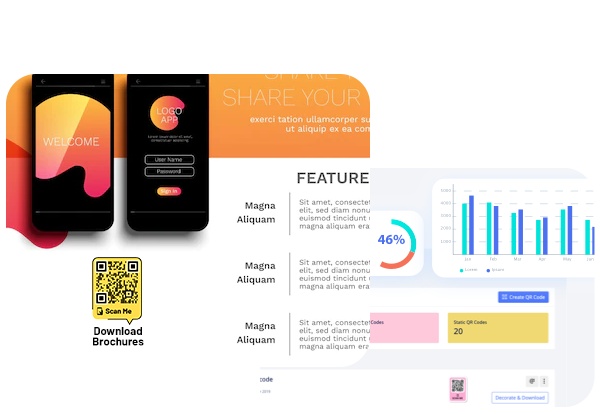
谁应该使用 PDF Gallery 的二维码?
PDF Gallery 的二维码对所有企业都有用,尤其是:
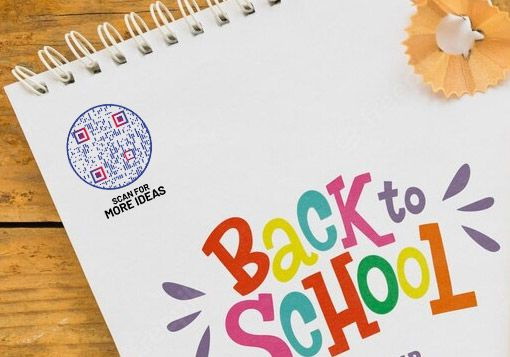



听听我们的客户怎么说!
创建二维码非常简单!
大家好,我是 Marion,我正在准备在线会议。 我开发了 10 个数字指南; 这些指南在我的书中介绍,可以通过二维码直接访问。 创建 QR 码非常容易,而且效果很好,可以快速轻松地生成 15 个以上的代码。 谢谢,我们期待着为我们的下一个项目回到这个平台。
我们很高兴提供 10 分(满分 10 分)的评分!
我们非常满意并非常感谢提供的二维码服务 QRCodeChimp.com 不同样式、颜色和添加徽标等自定义功能使 QR 码更具吸引力。 此外,PDF 生成是最新的。 QRCodeChimp.com 对我们的创业非常有用。
各种形状太棒了!
QR 码很棒,可以在中间包含一个徽标。 我用了 QRCodeChimp 为我们的俱乐部活动注册创建一个代码,因为我正在向赞助商的员工提供入场券,所以我想要一种吸引他们兴趣的好方法。 我们很幸运,我们俱乐部的吉祥物,一只乌龟,包含在 QRCodeChimp 有作为标准。
我的首选解决方案!
最好的,因为我开始使用它,是我需要二维码时的首选。 我可以轻松下载 PDF 和 PNG 格式的二维码。 我评价 QRCodeChimp 9 / 10。
使用方便!
我刚刚制作了一些 QR 码用于我的课堂。 您的页面非常易于使用。

我真的很喜欢这个网站。
我是一名教师,拥有面向学生的所有链接,这可能会让人不知所措。 我最常使用形状特征。 我将它用于俱乐部、课程和运动。 就个人而言,我将它用于我的歌唱团。

您的网站提供了极好的体验!
作为展览策展人,让参观者可以访问我的艺术家的作品列表 QRCodeChimp 是一次很棒的经历。 您可以相信艺术家每天都会更改作品的名称和恢复,因此必须拥有动态 QRCode。 QRCodeChimp 正好带来这个而且是免费的! 感谢您的实施。